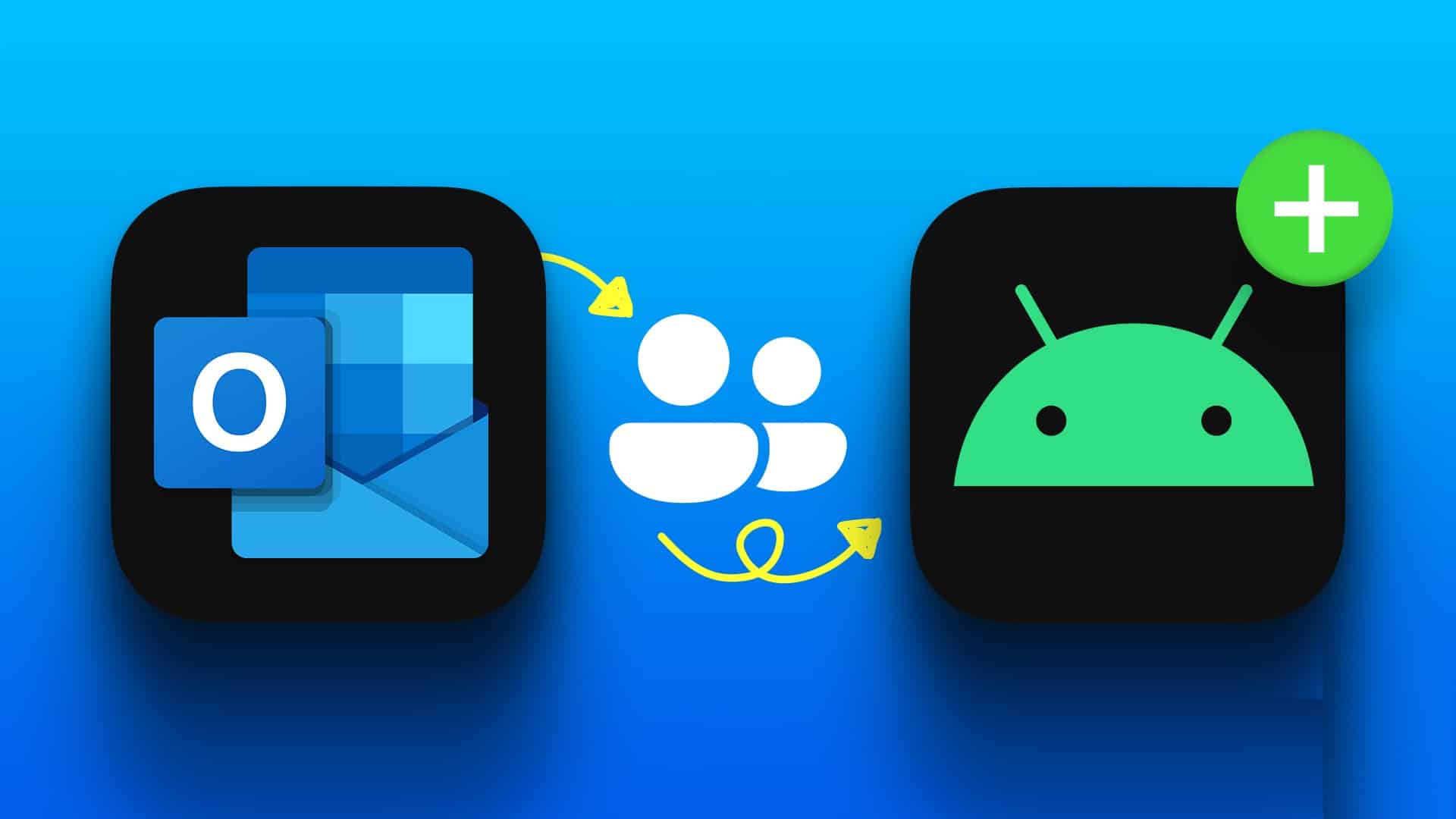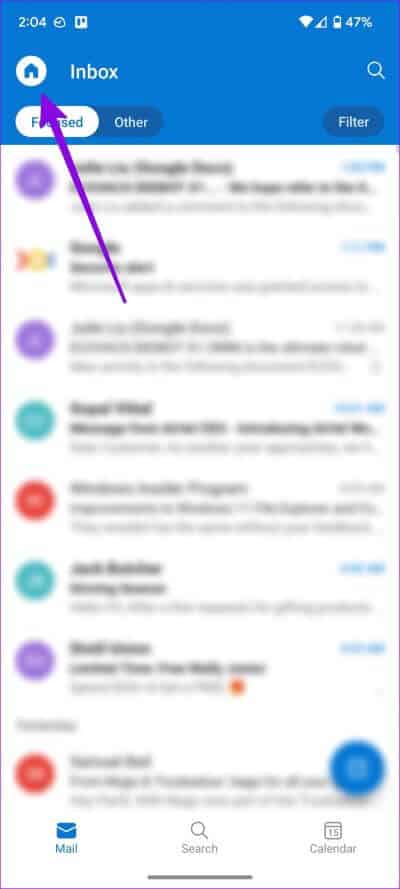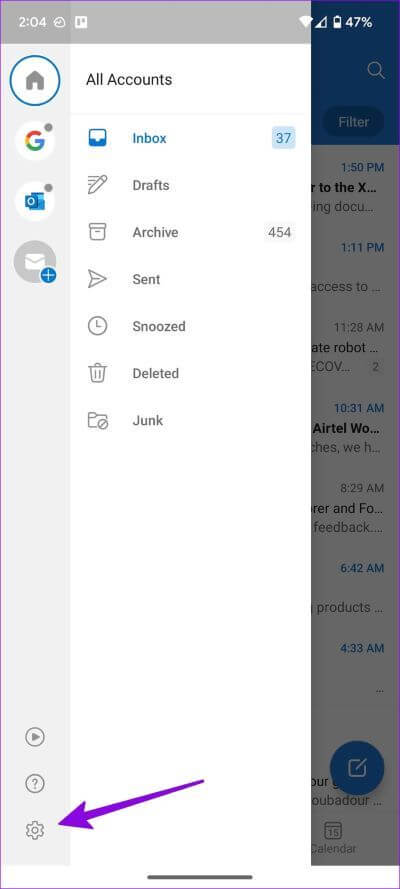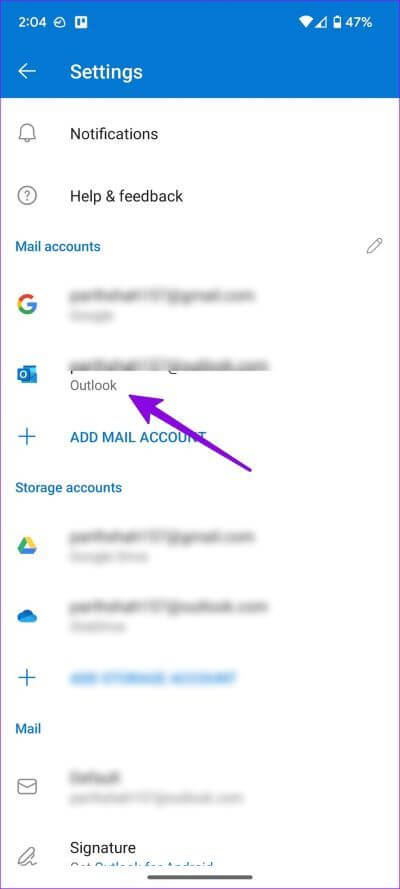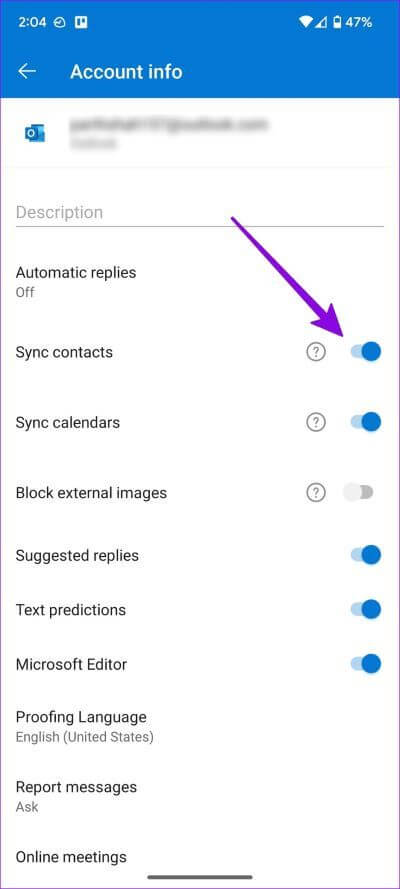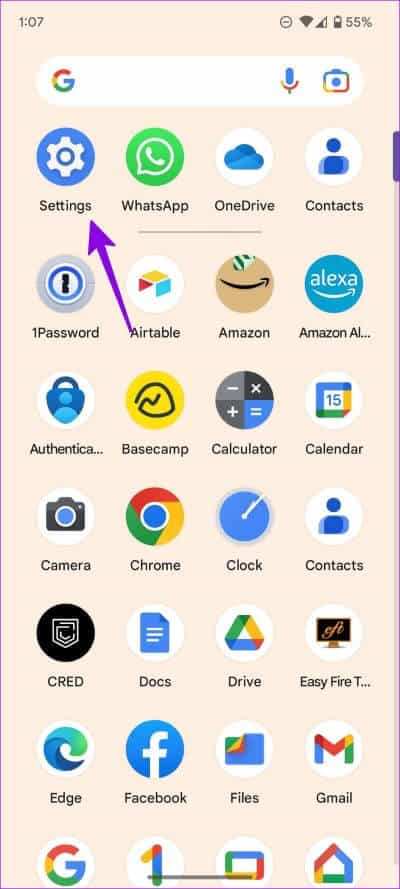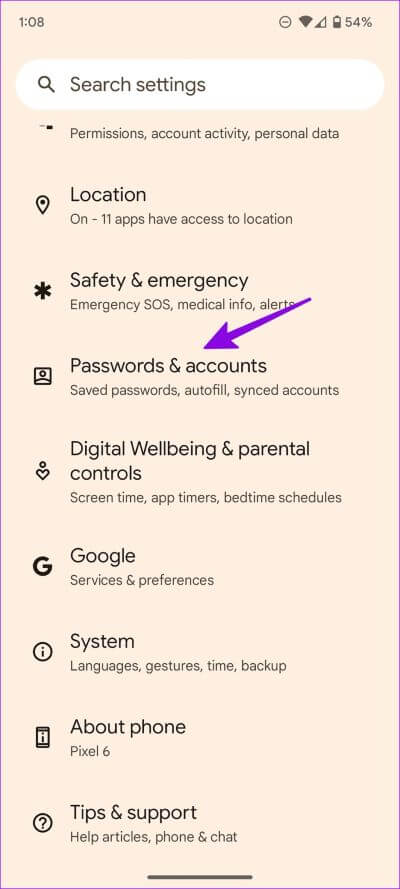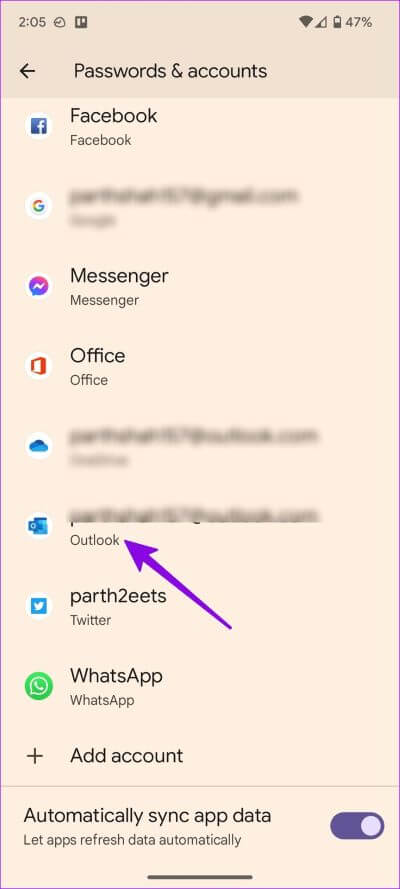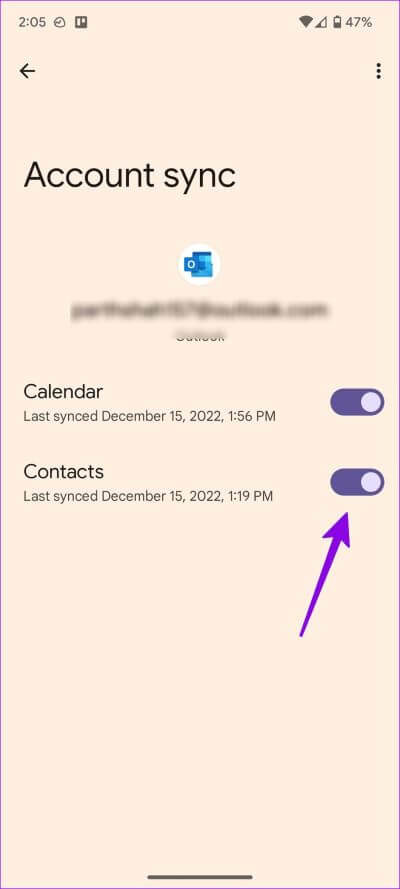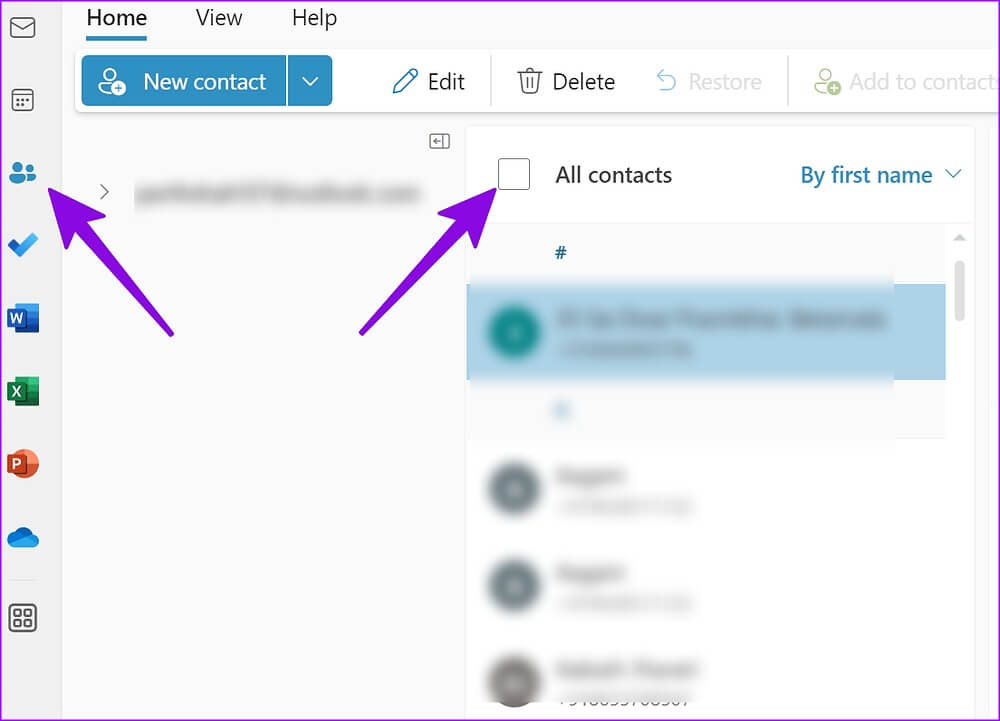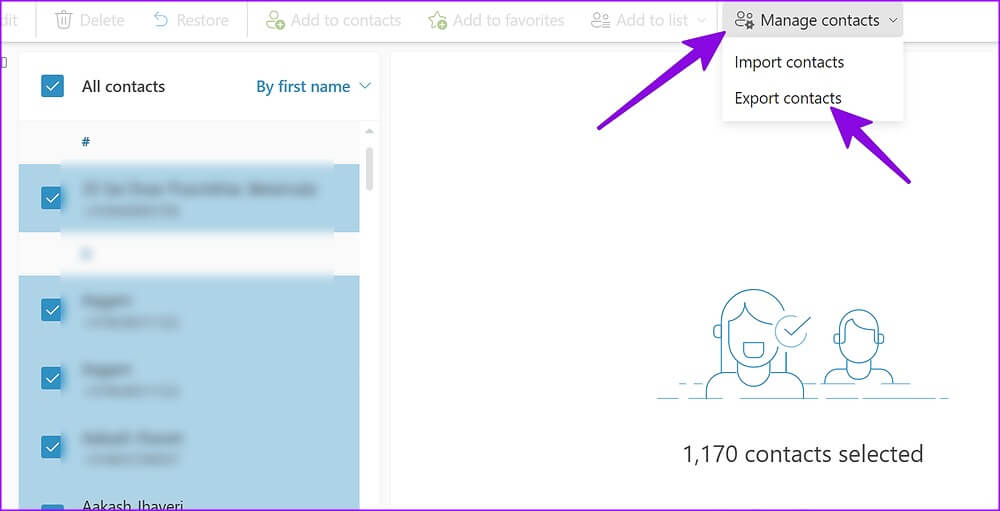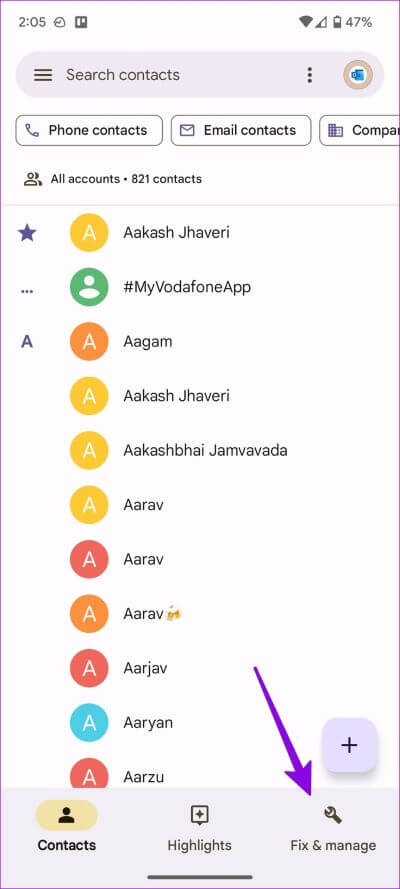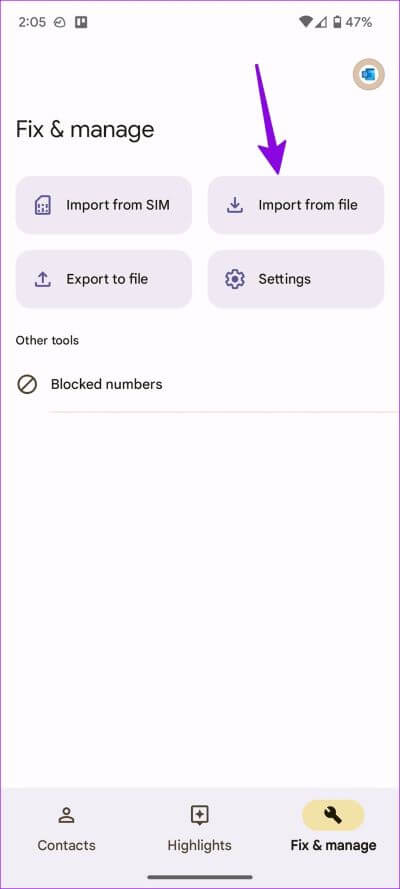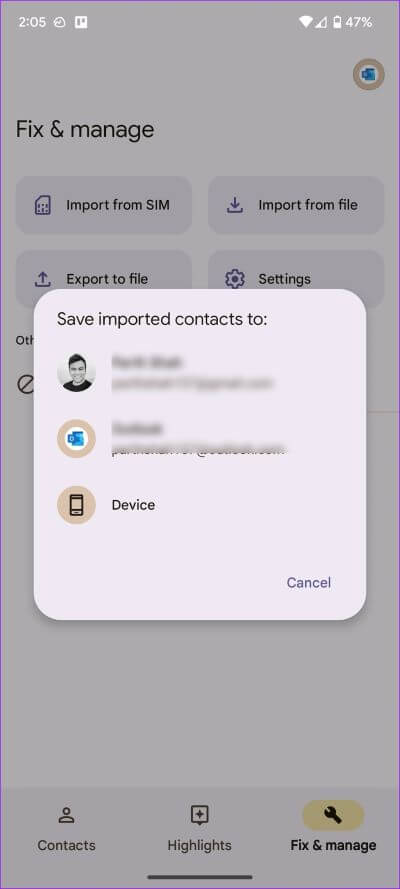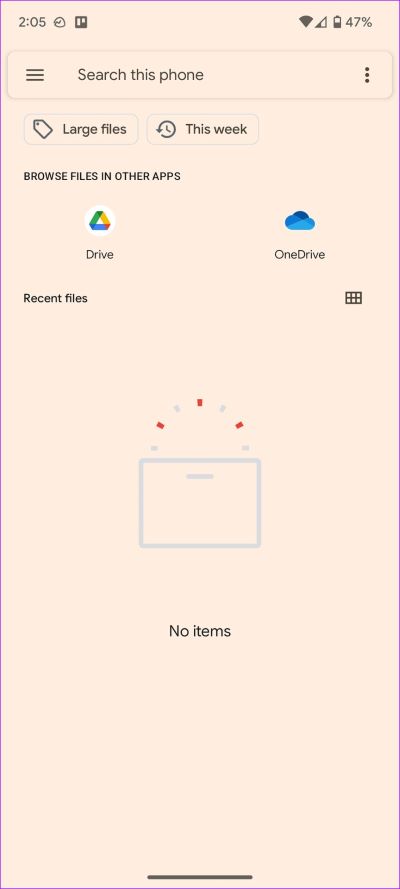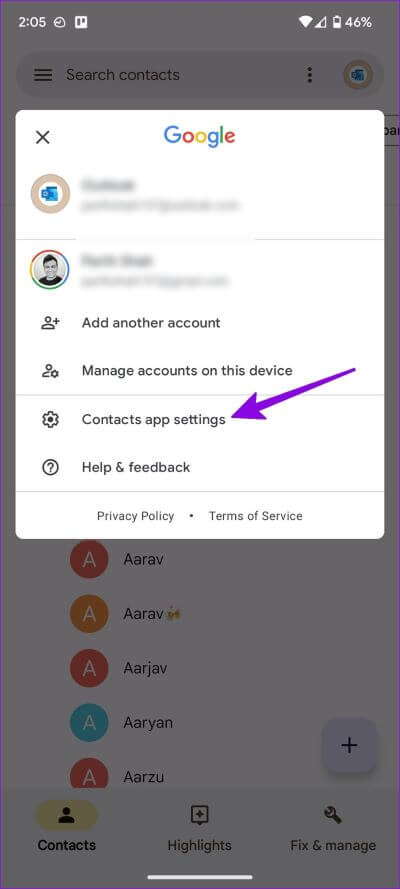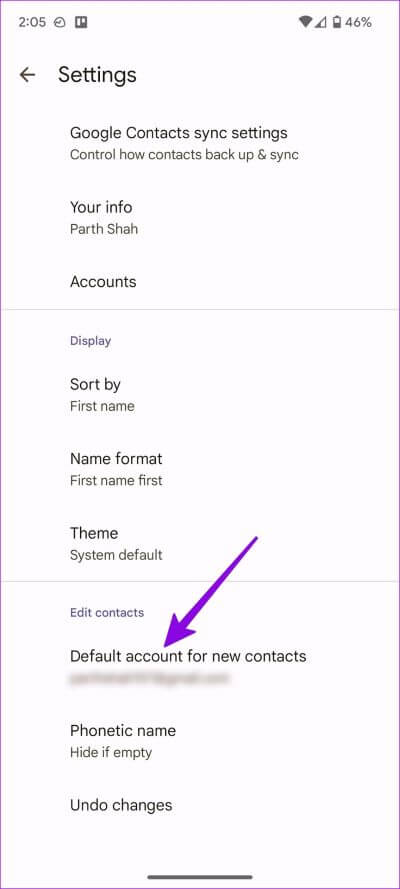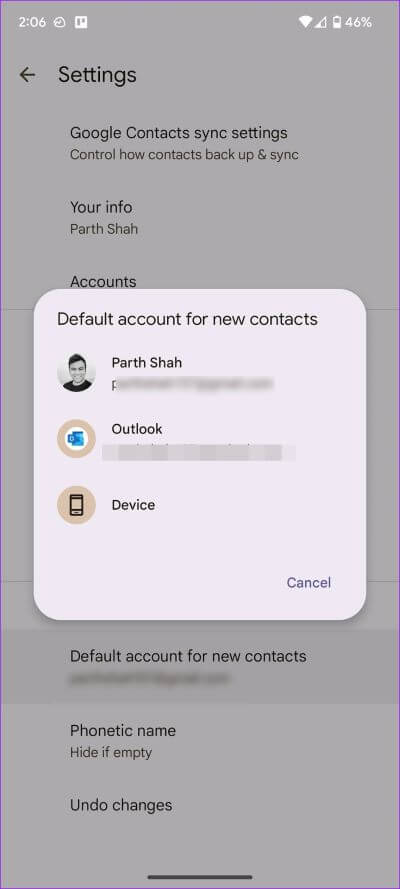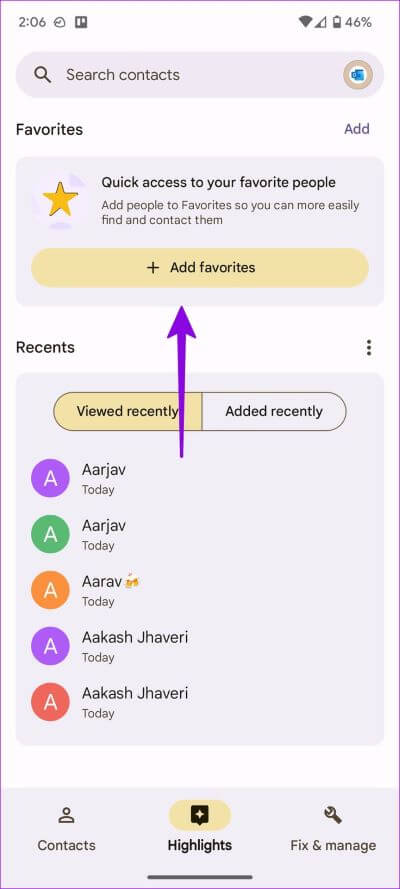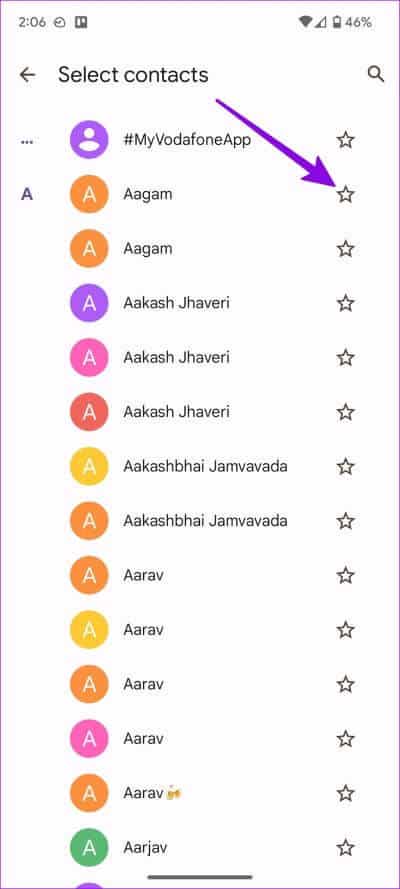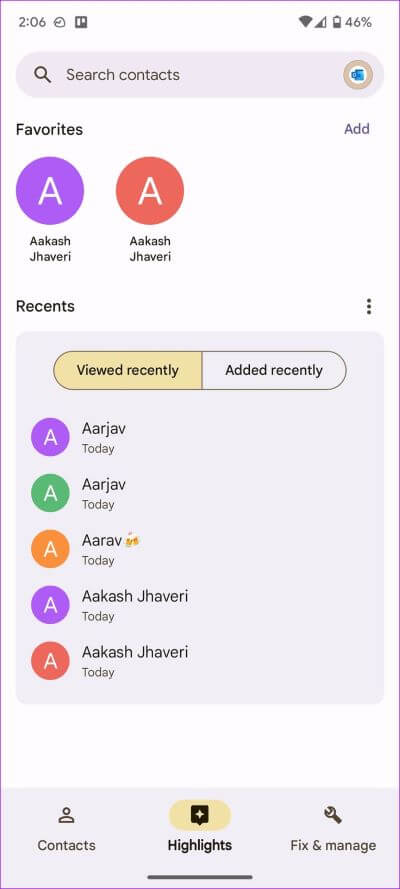Les 3 meilleures façons d'ajouter des contacts Outlook sur Android
Lorsque vous ajoutez votre compte Gmail sur Android, le système synchronise automatiquement votre calendrier et vos contacts avec votre téléphone. Cependant, de nombreux utilisateurs préfèrent utiliser Outlook pour stocker des contacts, des adresses e-mail et des entrées de calendrier. Bien que vous ne deviez pas toujours compter sur quelqu'un pour vous envoyer un e-mail pour ajouter ses coordonnées, il existe d'autres moyens d'ajouter des contacts à Outlook sur Android.
Vous pouvez ajouter un nouveau compte à partir des paramètres et activer les contacts ou utiliser l'application de messagerie Outlook du Play Store. Nous vous montrerons également comment définir Outlook comme compte par défaut pour ajouter des contacts. Sans plus tarder, commençons.
1. UTILISEZ L'APPLICATION OUTLOOK SUR ANDROID
Microsoft présente l'application de messagerie Outlook sur Android. C'est l'une des meilleures applications de messagerie etUne puissante alternative à Gmail sur Androïd et iPhone. Avant de commencer, vous devez installer Outlook, configurer votre compte et synchroniser les contacts sur votre téléphone. Suivez les étapes suivantes.
Étape 1: Ouvert Google Play Store Sur votre téléphone Android.
Étape 2: je cherche Outlook Et installez l'application.
Étape 3: Ouvert Application Outlook Et enregistrez une entrée avec Les détails de votre compte Microsoft.
Étape 4: Lorsqu'il est L'application synchronise votre email , Cliquez Icône de la maison Dans le coin supérieur gauche.
Étape 5: Clique sur Paramètres Dans le coin inférieur gauche.
Étape 6: Sélectionner Outlook Sous Les comptes ton courrier.
Étape 7: Allumez l'interrupteur pour "Synchroniser les contacts".
Revenez à l'écran d'accueil et ouvrez l'application Contacts. Vos contacts Outlook commenceront à y apparaître.
2. Utilisez le menu des paramètres
Si l'astuce ci-dessus ne fonctionne pas, utilisez le menu des paramètres par défaut pour synchroniser les contacts Outlook sur Android.
Étape 1: Préparez Application de messagerie Outlook Sur Android (voir étapes ci-dessus).
Étape 2: Balayez vers le haut depuis l'écran d'accueil de votre téléphone Android et ouvrez le menu du tiroir de l'application.
Étape 3: je cherche Appliquer les paramètres Avec un symbole d'engrenage familier.
Étape 4: Faites défiler jusqu'à Mots de passe et comptes.
Étape 5: Sélectionner Outlook Dans la liste suivante.
Étape 6: Clique sur Synchronisation du compte.
Étape 7: Activer Changer de contact Dans la liste suivante.
3. Utilisez l'application Contacts
Tout d'abord, vous devez créer un fichier .VCF à partir de vos contacts Outlook et les synchroniser avec votre téléphone Android à l'aide de l'application Contacts. Nous utiliserons Outlook pour le Web pour populariser le fichier .CSV et le convertir au format VCF.
Étape 1: Visite Outlook sur un toit Bureau Et aller à Onglet Personnes.
Étape 2: Cochez la case à côté de "Tous les contacts" Et ouvertGérer les contacts" en haut.
Étape 3: Sélectionner "Exporter les contacts" , et Outlook l'enregistrera Fichier CSV.
Étape 4: Utilisation Outils en ligne comme n'importe quelleconv convertir un fichier .CSV au format .VCF (puisque l'application de contacts par défaut sur Android ne peut pas lire et importer des numéros à partir d'un fichier .CSV).
Lorsque vous avez un fichier de contacts Outlook au format .VCF, transférez-le sur votre téléphone et utilisez l'application Contacts par défaut pour l'importer.
Étape 1: Allumer Application Contacts Sur ton téléphone
Étape 2: Aller à la liste "Réforme et gestion".
Étape 3: Sélectionner Importer à partir du fichier.
Étape 4: Sélectionner Compte email Ou un appareil pour enregistrer les contacts importés.
Étape 5: Le menu du gestionnaire de fichiers par défaut s'ouvrira. Trouvez le fichier vcf à importer sur Android.
Définir Outlook par défaut
Après avoir importé vos contacts Outlook sur Android, il est temps de le définir comme compte par défaut pour enregistrer de nouveaux contacts. Sinon, votre téléphone continuera à utiliser Gmail comme compte par défaut.
Étape 1: Ouvrir une application Contacts.
Étape 2: Cliquez sur la photo de votre compte dans le coin supérieur droit.
Étape 3: Paramètres ouverts Application Contacts.
Étape 4: Cliquez "Le compte par défaut pour les nouveaux contacts".
Étape 5: Sélectionner Outlook Dans le menu contextuel.
Ajoutez vos personnes préférées pour un accès rapide
Traiter avec des centaines de contacts Outlook peut parfois être gênant. L'application de contacts par défaut vous permet d'ajouter des personnes à vos favoris, afin que vous puissiez facilement les trouver et les contacter. C'est ce que vous devez faire.
Étape 1: Ouvrir une application Contacts.
Étape 2: Aller à Onglet Faits saillants.
Étape 3: Sélectionner افة المفضلة en haut.
Étape 4: Vos contacts s'ouvriront par ordre alphabétique. Sélectionnez le symbole étoile à côté des contacts fréquemment utilisés.
Étape 5: Tu verras Les contacts Celui que vous avez sélectionné apparaît sous forme de raccourci dans la liste des favoris.
ACCÉDEZ À VOS CONTACTS OUTLOOK SUR ANDROID
L'ajout de contacts à partir de l'application de messagerie Outlook est le moyen le plus simple d'ajouter des contacts pour les comptes Microsoft sur Android. Après avoir ajouté vos contacts Outlook, utilisez les widgets Android pour ajouter des raccourcis de contact sur l'écran d'accueil.